Reklám a google chrome böngészőben, hogyan kell eltávolítani a hirdetésblokkolót
A böngésző exorcism egy ülése: az elején
AdBlock Plus mentése
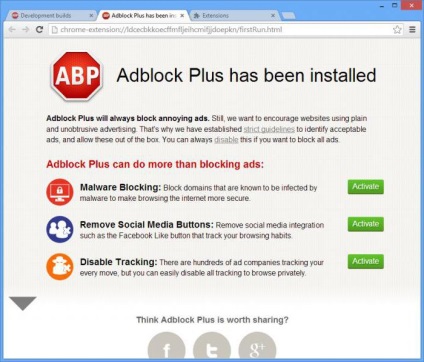
- Szinte azonnali telepítés után menjen az alkalmazás menüjébe, és aktiválja az "Opciók" részt.
- A "Szűrés" lapon beállíthatja a "viselkedési paramétereket" a webhelyek számára, valamint megtilthatja vagy megnyithatja az adott tartalom monitor képernyőjén megjelenő információhoz való hozzáférést.
- Az elején a felhasználó az almenü "Pop-up ablakok" ajánlott, hogy ellenőrizze az összes felsorolt pontokat.
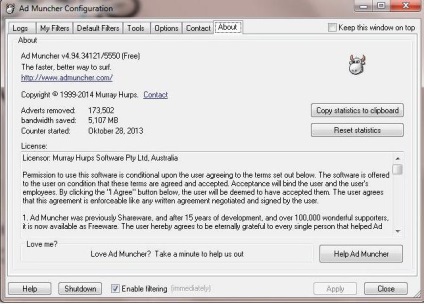
Hihetetlenül hatékony program, amely időt és forgalmat takarít meg. Ezért nincs értelme kétségbe vonni - cselekedj!
Pandora szoftververete: nézd meg mindkettőt!
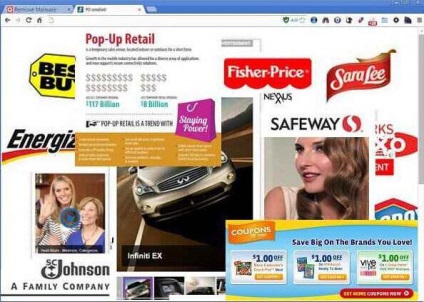
Általában a fő bűnös gondosan maszkolja az operációs rendszert. Paradox módon, de annak megtalálása érdekében először le kell kapcsolnia az "Explorer settings" menü "Hide protected system files" parancsát.
- Nyomja meg a "Win + R" billentyűkombinációt.
- Ezután írja be a "Vezérlő mappák" parancsot.
- Ezután használja a "Nézet" fület.
- Keresse meg a fenti lehetőséget, és kapcsolja ki.
- Most ellenőrizze a "Rejtett mappák és fájlok megjelenítése" című részt.
A második pont: ismeretlen program egy ismert listán
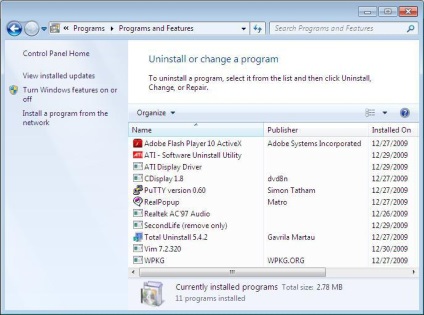
Néhány visszavonulás
- Nyomja meg a billentyűparancsot: "Shift + Ctrl + Delete".
- Keresse meg és kapcsolja ki a "megbízhatatlan" folyamatot a "Tennivaló törlése" gombra kattintva.
Hát akkor folytassa az eltávolítási folyamatot.
Harmadik lépés: törölje a "Temp" mappát
- Menjen a Start menübe.
- Menjen a "Ez a számítógép" részre.
- Jelentkezzen be a fiókjához tartozó mappába (felhasználók).
- Ezután menjen az "AppData" könyvtárba.
- Ezután kövesse az útvonalat: "Helyi" - "Temp".
Válassza ki az összes tartalmat (félelem nélkül!) És törölje az ideiglenes mappából.
A negyedik szakasz: Vírusos "kiegészítések" az "Internetbeállítások" részben
Az ötödik elem: a böngészõ parancsikonjának metamorfózisa
- Helyezze a jelölőt a böngésző gyorsbillentyűjére.
- Kattintson az egér jobb gombjával.
- Válassza a "Tulajdonságok" lehetőséget a helyi menüből.
Az "Objektum" vagy a "Munka mappában" a "C: \ Program Files (x86) \ Google \ Chrome \ Application \ chrome.exe" szabványos bejegyzés mellett további kiegészítőket vagy más típusú következetlenséget talál (pl. az utolsó végrehajtható fájl "* exe" kiterjesztése a "* url" vagy "* bat" értékre), akkor ezt a sort a fentiek szerint kell szerkesztened.

Víruskereső
- Töltse le és telepítse ezt a szoftvert a számítógépére vagy laptopjára.
- Futtasson egy ingyenes víruskereső alkalmazást.
- Kattintson a "Letapogatás most" gombra, és várjon, amíg a víruskeresõ befejeződik.
- Miután a program megállapította a probléma rosszindulatú "kezdeményezőjét", és megjeleníti a megfelelő eredményt, kattintson az "Alkalmazás műveletek" gombra.
A hatodik utolsó lépés: a hálózati banalitás
- Menjen az "Internetbeállítások" menübe.
- Kattintson a Kapcsolat fülre.
- Ezután aktiválja a "Hálózati beállítások" elemet.
- A következő ablakban jelölje be a "Automatikus paraméterek észlelése" jelölőnégyzetet.
- Végül kattintson az "OK" és az "Apply" gombra.
Nem felesleges ellenőrizni a "hosts" rendszerfájlt:
Az utószó helyett: a kimondatlan

A korai tünetek a rák, aki inkább figyelmen kívül hagyják a 90% -ában a testünk, ha valami baj van, akkor elkezdi elküldésével jelzi, hogy odafigyelünk rá. Sajnos sokan nem veszik észre.

9 legszörnyűbb esküvői ruhák Természetesen az esküvőre való felkészülés során minden menyasszony úgy véli, hogy ez az ő napja, ünnepélyes ünnepe, és ezért megengedheti magának, hogy mindent megtesz, amit csak akar.
